Ghép 2 ảnh lại với nhau để tạo ra một bức ảnh hoàn chỉnh là một kỹ thuật đơn giản nhưng rất hữu ích cho những người yêu thích nhiếp ảnh hay chỉ muốn tạo ra những bức ảnh độc đáo. Nếu bạn đang tìm kiếm một cách để ghép 2 ảnh thành 1, bài viết này sẽ giúp bạn tìm hiểu những cách đơn giản và dễ thực hiện để tạo ra một bức ảnh đẹp và ấn tượng.
Nội dung
1. Ghép 2 ảnh thành 1 ảnh chồng lên nhau
Bạn muốn ghép 2 ảnh chồng lên nhau một cách dễ dàng mà không cần phải sử dụng đến ứng dụng phức tạp như Photoshop? Đó là hoàn toàn có thể với sự giúp đỡ của ứng dụng chỉnh sửa ảnh PicsArt.
Đây là một ứng dụng đơn giản và phổ biến, cung cấp nhiều tính năng chỉnh sửa ảnh như ghép ảnh, chỉnh sửa màu sắc và văn bản, thêm hiệu ứng, sticker, v.v. Chỉ cần vài bước đơn giản, bạn có thể ghép hai ảnh thành một và tạo ra những bức ảnh độc đáo và ấn tượng.
Bước 1: Trước hết, bạn cần tải PicsArt về máy. Sau đó, bạn chọn vào Add Photo có chức năng thêm ảnh vào (bức ảnh bạn muốn lồng thêm vào).
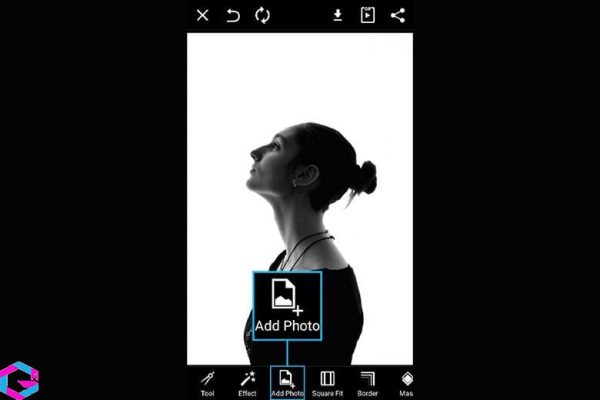
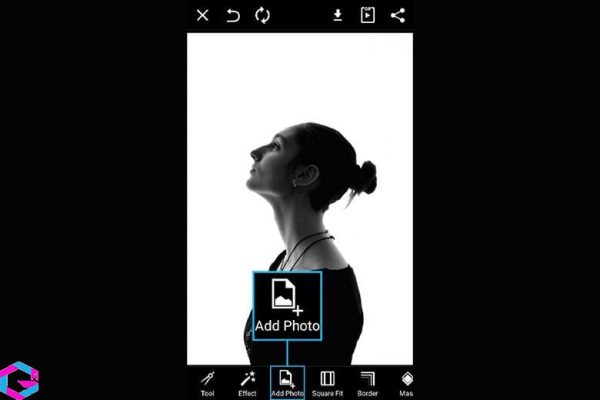
Bước 2: Sau đó, bạn thêm ảnh sử dụng nút mũi tên để xoay ảnh, rồi bạn chọn Normal, tiếp đến là Lighten và ấn chọn dấu tích.
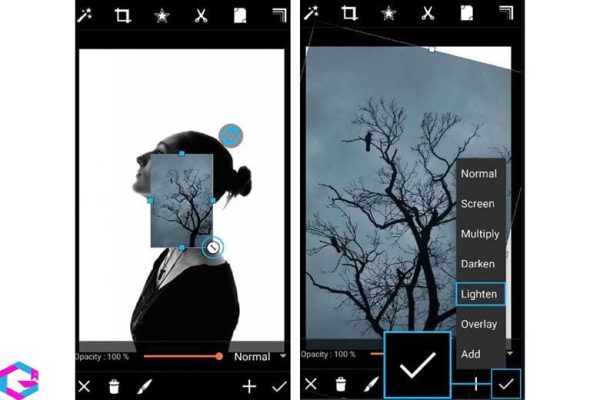
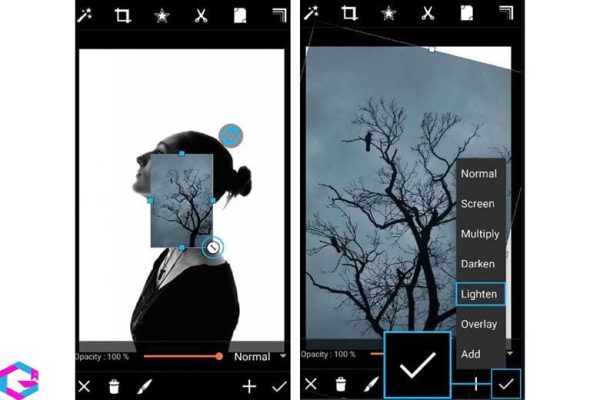
Bước 3: Bạn muốn trang trí thì nhấn Clipart
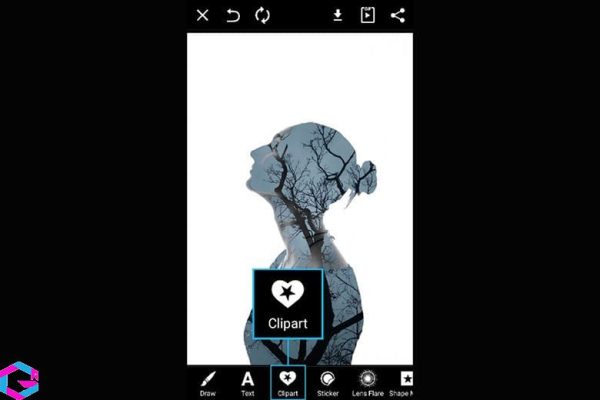
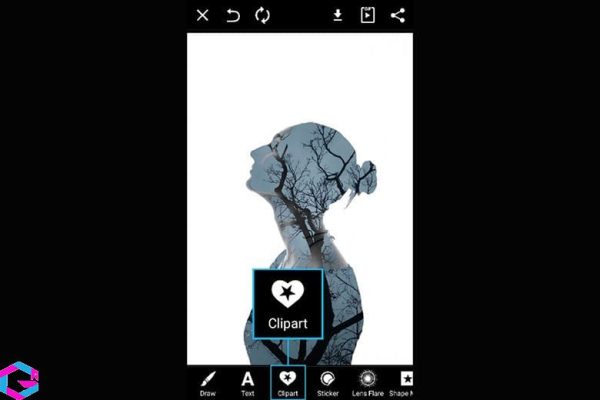
Bước 4: Trong phần Clipart bạn chọn Abstractions rồi chọn theo như hình.
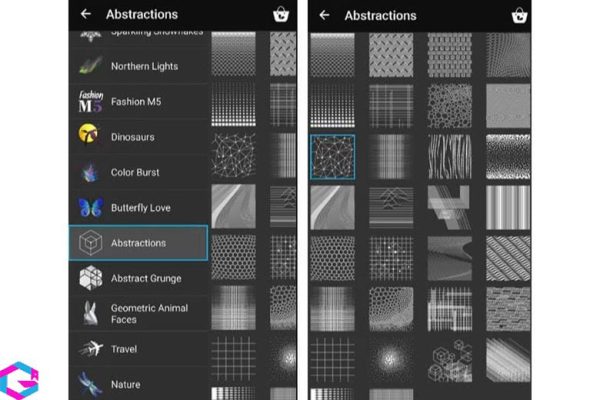
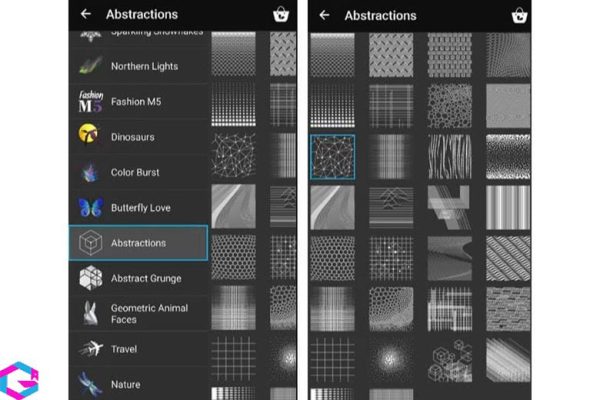
Bước 5: Tiếp tục bạn màu xanh xám cho cái Clipart. Ở phần Opacity giảm xuống khoảng 36%.
Bước 6: Bạn hãy xóa đi những phần còn lại chạm vào mặt của nhân vật.
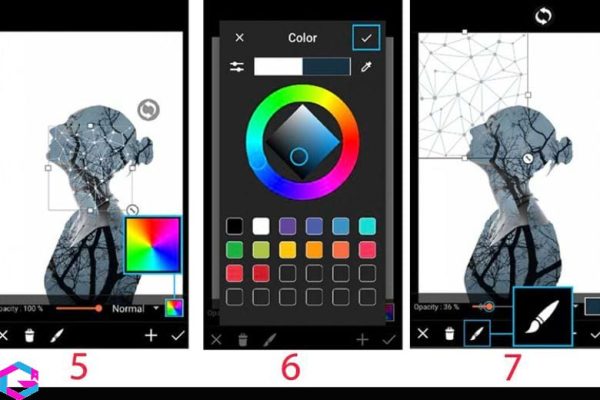
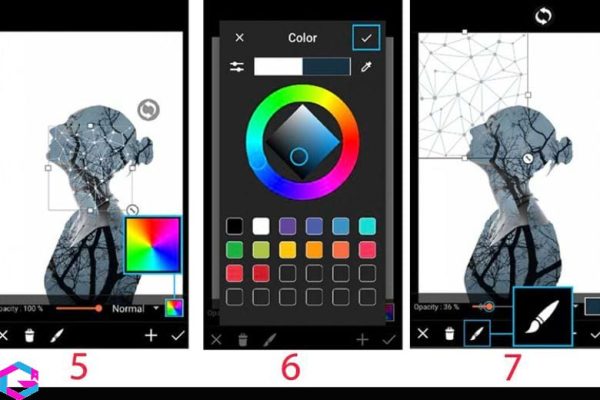
Bước 7: Để bức hình thêm đặc sắc bạn thêm nhiều hình vào trang trí.
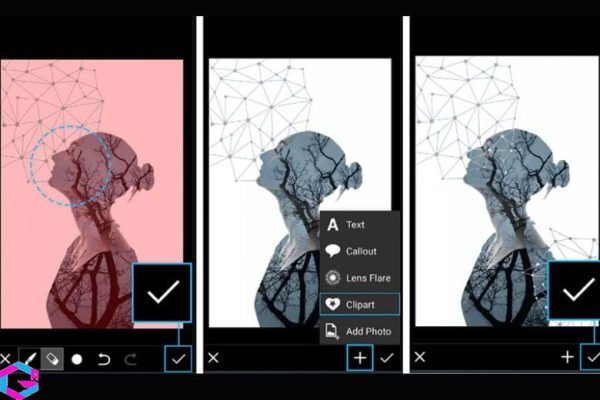
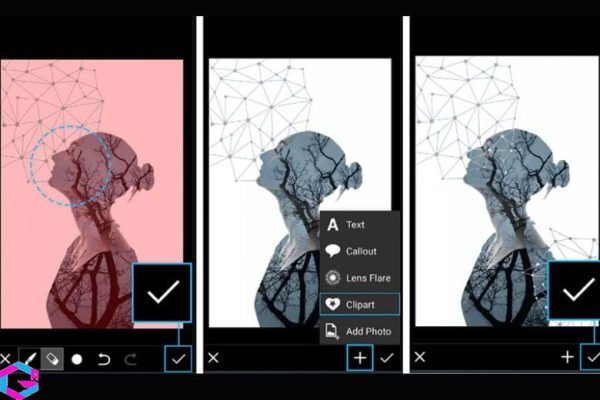
Bước 8: Sau đó, bạn chọn Effects.
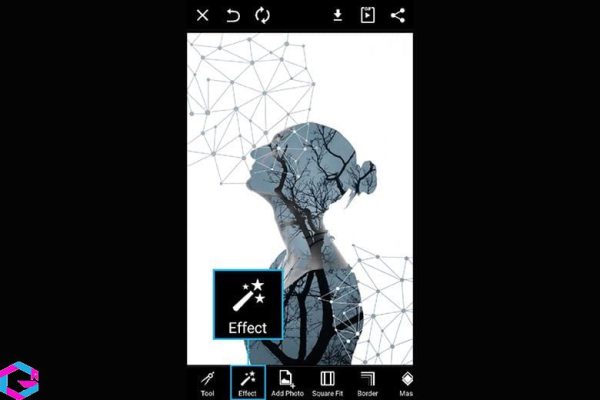
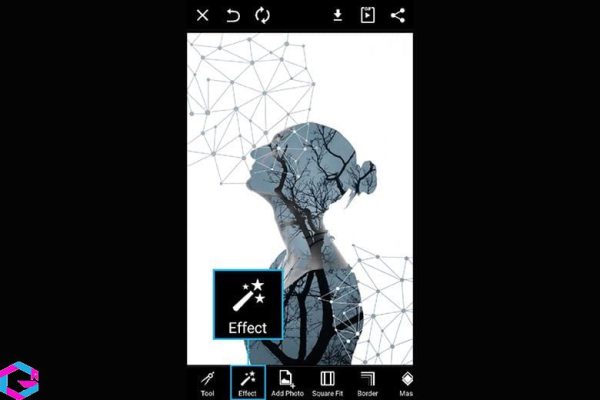
Bước 9: Bước tiếp là ấn chọn FX rồi chọn một Filter màu rồi tích.
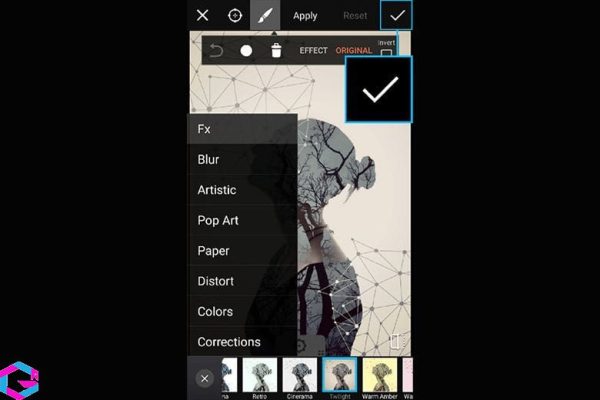
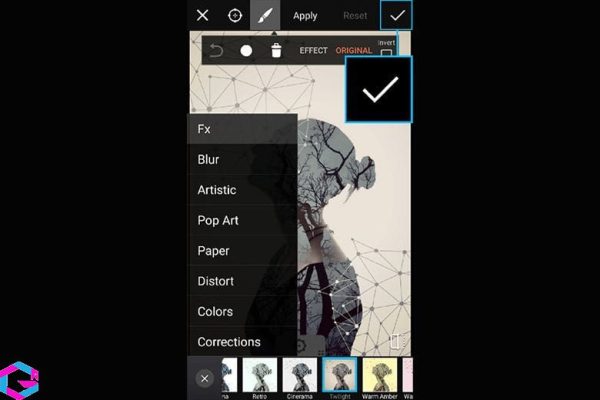
Bước 10: Lúc này bức ảnh đã khá ổn, bạn vẫn bấm Mask để tiếp tục.
Bước 11: nhấn vào Light để điều chỉnh ánh sáng hợp lý.
Bước 12: Để bức ảnh trông hoàn hảo hơn bạn chỉnh Opacity
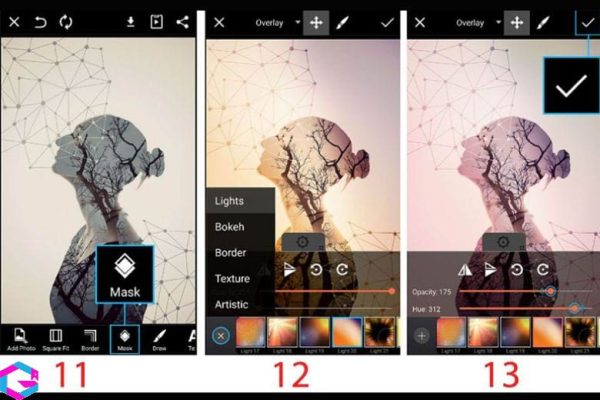
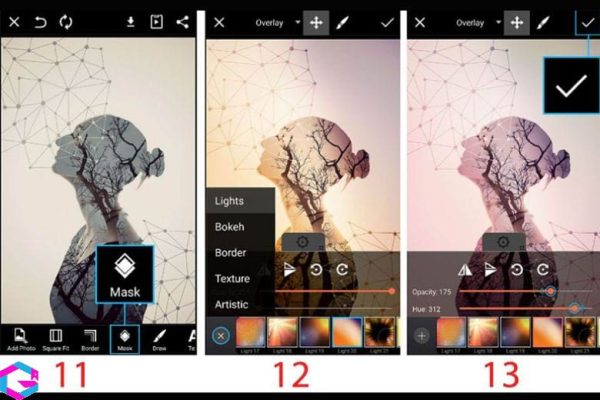
Bước 13: Sau khi hoàn thành việc ghép 2 ảnh thành 1 bằng Picsart, bạn có thể lưu lại ảnh và chia sẻ lên mạng xã hội. Điều đặc biệt là quá trình này rất đơn giản và dễ dàng, giúp bạn tạo ra những tác phẩm ghép ảnh chất lượng cao một cách nhanh chóng. So với các phần mềm ghép ảnh khác, việc sử dụng Picsart cho phép bạn tiết kiệm thời gian và đạt được hiệu quả tốt hơn.
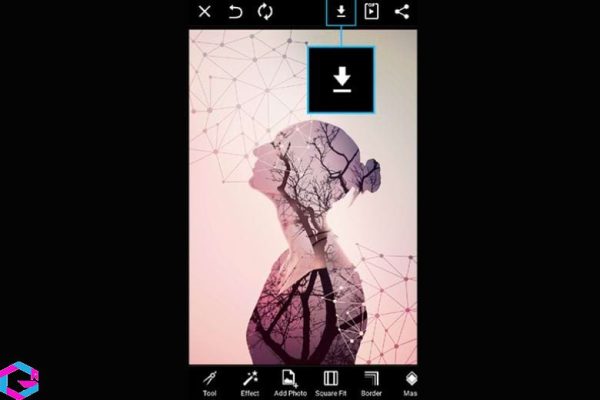
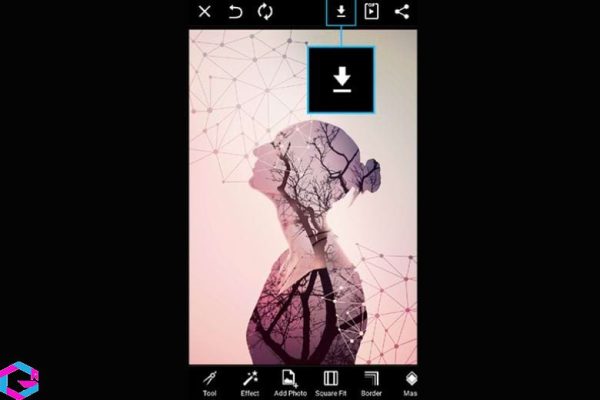
2. Cách ghép 2 ảnh thành 1 trong khung
Nếu bạn đang tìm cách ghép 2 ảnh thành 1 trong 1 khung hình để có được bức hình đẹp nhất thì hãy cùng tìm hiểu với ứng dụng PicsArt ghép ảnh đa năng. Bạn không chỉ có thể ghép 2 ảnh mà còn ghép được nhiều ảnh với nhau trong 1 khung ảnh. Với sự đơn giản và tiện lợi, đây là một trong những cách ghép ảnh trên điện thoại mà bạn không thể bỏ qua.
Bước 1: Đầu tiên, bạn hãy mở ứng dụng PicsArt đã tải trên điện thoại. Sau đó, bạn chọn vào mục dấu cộng + màu hồng ở giữa nằm phía dưới màn hình.
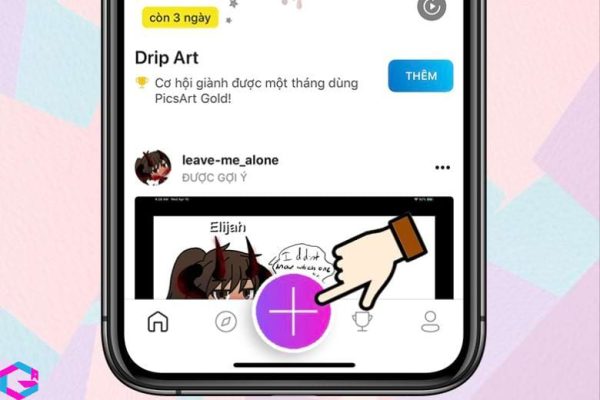
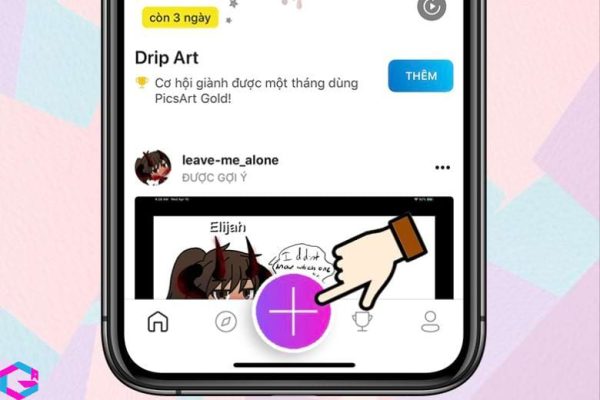
Bước 2: Ở phần Ảnh ghép bạn chọn Các khung.
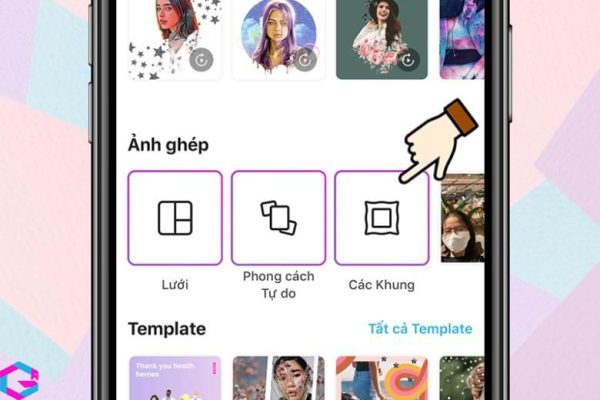
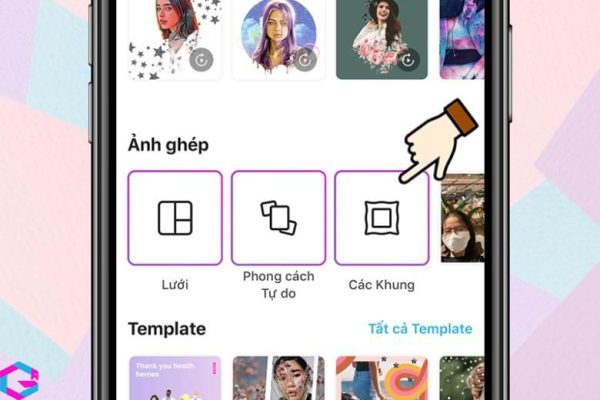
Bước 3: Bạn sẽ thấy nhiều khung ảnh hiện lên theo chủ đề.
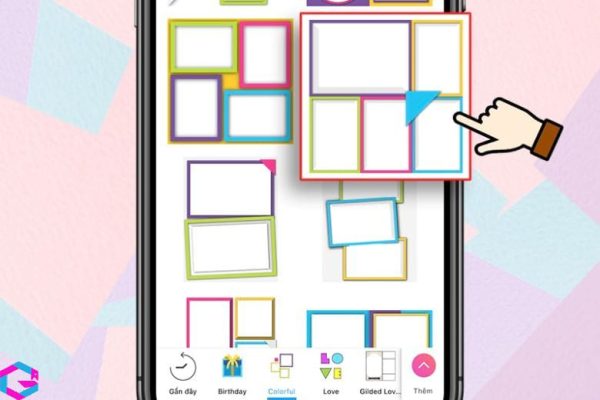
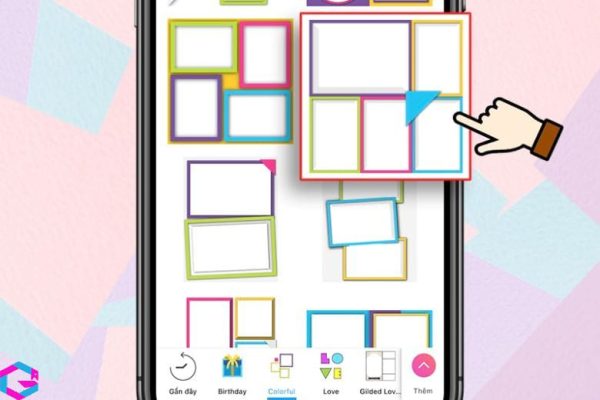
Bước 4: Từ Thư viện ảnh trong điện thoại bạn chọn ảnh mình muốn ghép. Sau đó, bạn nhấn vào Kế tiếp.
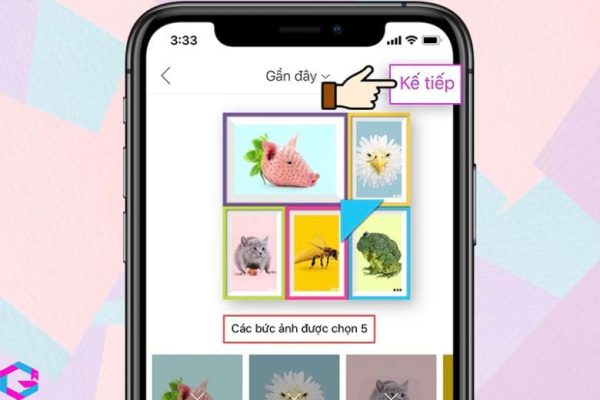
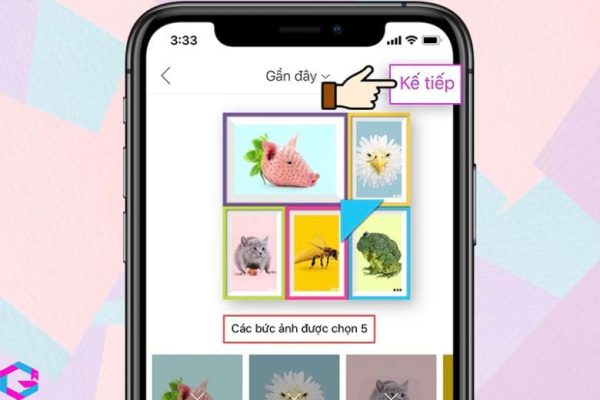
Bước 5: Nếu muốn thay đổi khung ảnh khác bạn chỉ cần nhấn vào Khung hình ở giữa phía trên.
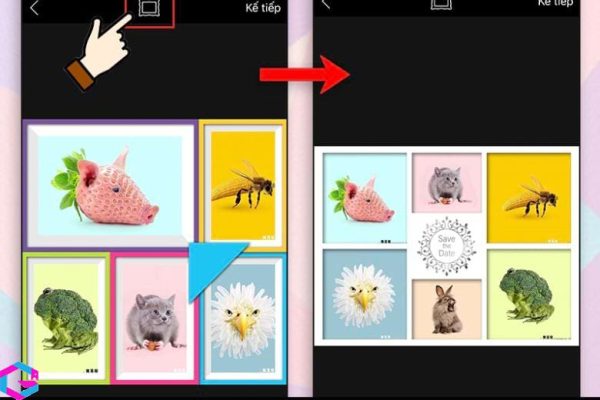
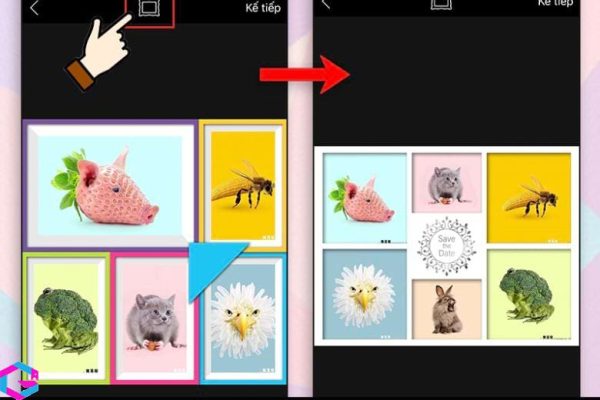
Bước 6: Sau khi đã hoàn thành tác phẩm của mình, bạn nhấn vào Kế tiếp góc phải trên màn hình, bạn có thể bấm lưu về máy hoặc đăng trực tiếp lên mạng xã hội.
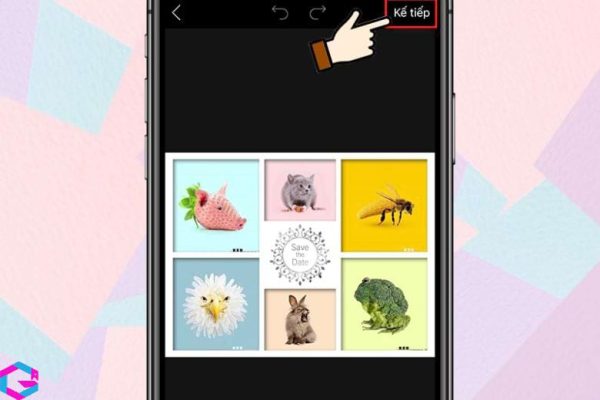
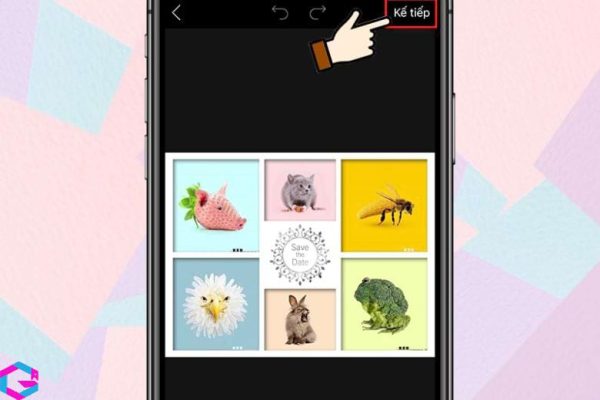
3. Cách ghép 2 ảnh thành 1 theo phong cách tự do
Trong bài viết này, chúng ta sẽ tìm hiểu cách ghép 2 ảnh lại với nhau để tạo ra một bức ảnh duy nhất với phong cách tự do. Để thực hiện được điều này, chúng ta sẽ sử dụng ứng dụng chỉnh ảnh Picsart.
Bước 1: Trước hết, bạn hãy mở ứng dụng PicsArt đã tải trên thiết bị. Tiếp đến, bạn chọn vào mục dấu cộng + màu hồng ở giữa nằm phía dưới màn hình.
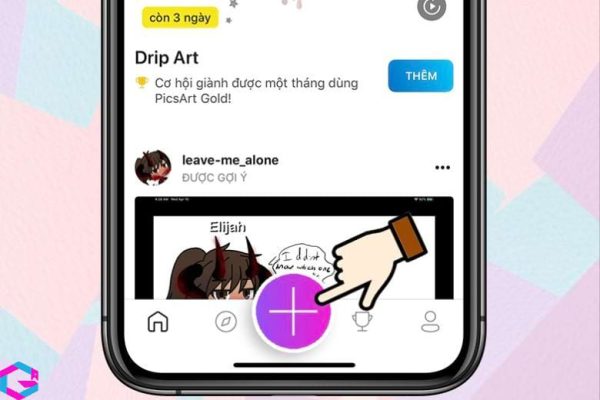
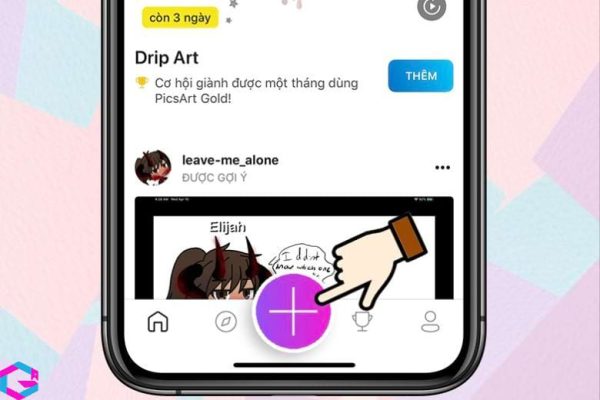
Bước 2: Ở phần Ảnh ghép thay vì chọn vào Các Khung thì bạn chọn vào Phong cách tự do.
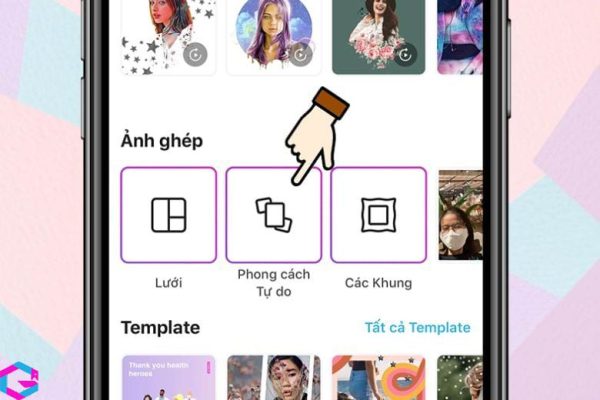
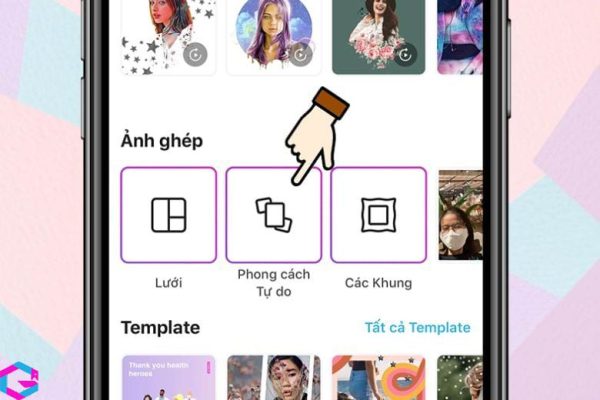
Bước 3: Từ Thư viện ảnh trong điện thoại bạn chọn ảnh mình muốn ghép.
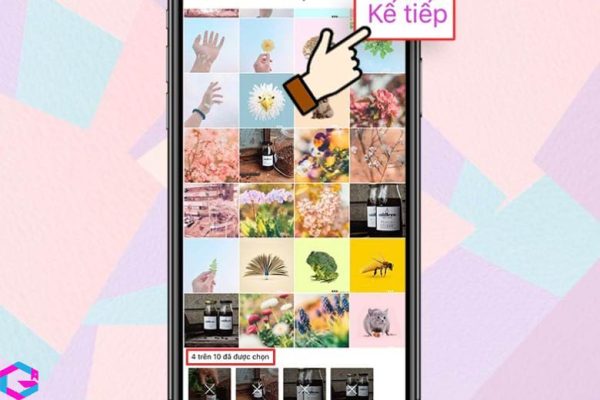
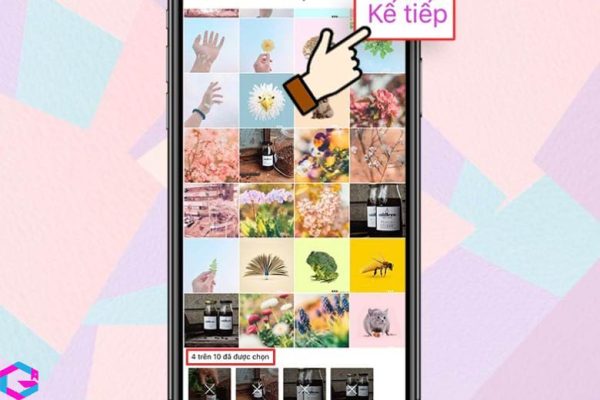
Bước 4: Ở bước này bạn chỉ cần sắp xếp bố cục ảnh theo ý mình.
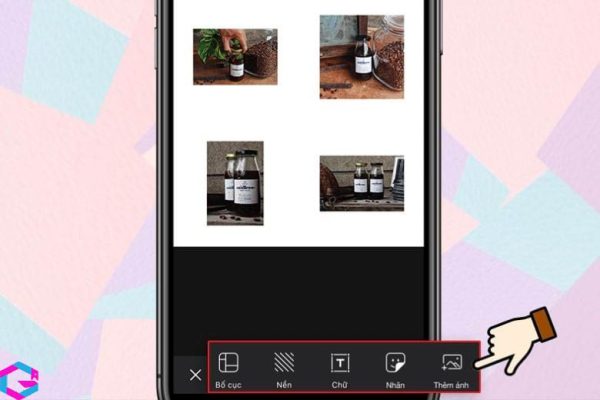
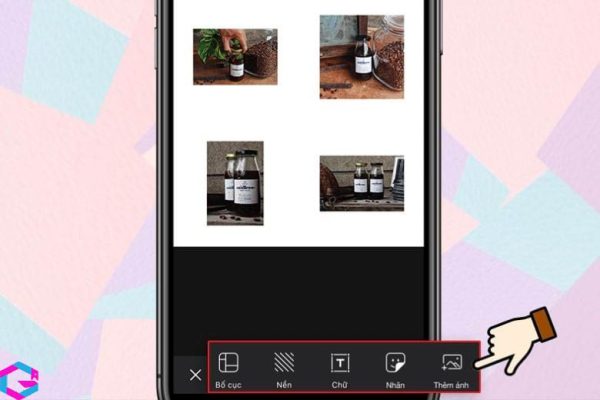
Bước 5: Tận dụng các công cụ của Picsart để bức ảnh trở nên đặc sắc hơn.
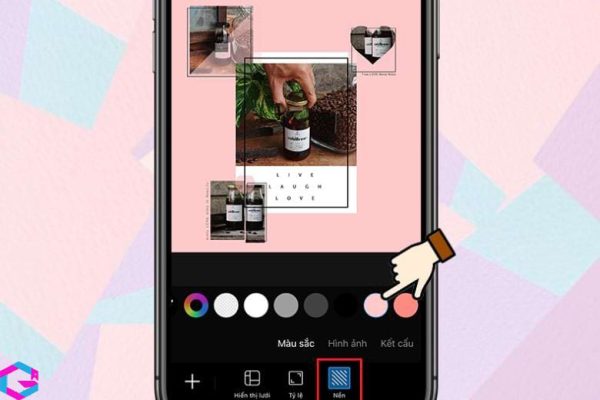
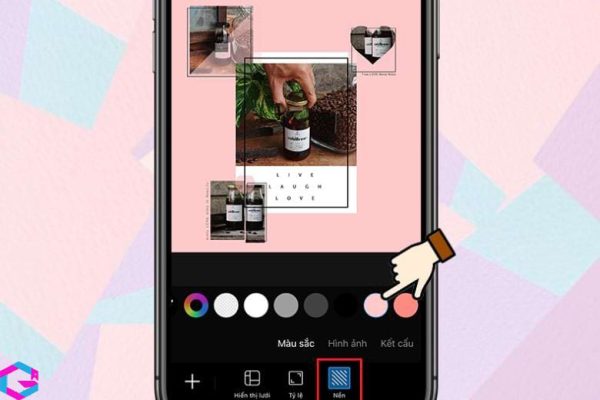
Bước 6: Cuối cùng, bạn nhấn vào Kế tiếp góc phải trên màn hình để lưu về máy hoặc đăng trực tiếp lên mạng xã hội.
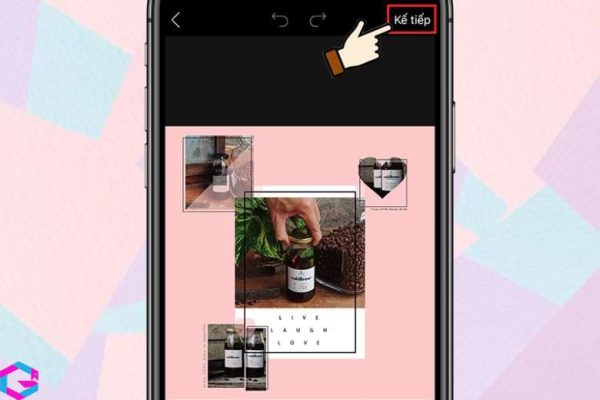
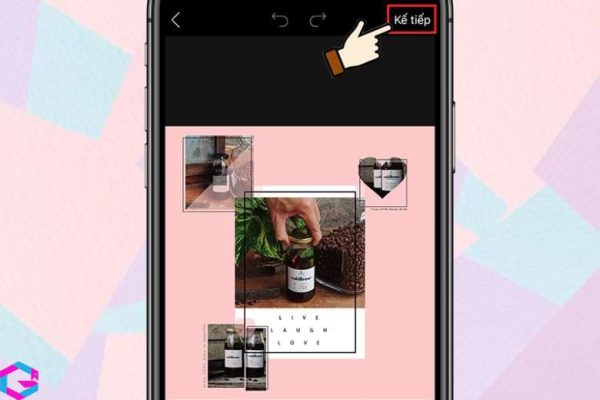
4. Kết luận
Hy vọng với hướng dẫn trên, bạn đã có thể dễ dàng ghép hai ảnh thành một trong ứng dụng PicsArt. Bằng cách tự tạo ra những tác phẩm sáng tạo và độc đáo từ những bức ảnh, bạn có thể gây ấn tượng và tạo ra sự chú ý từ người xem. Hãy thử nghiệm và khám phá những ý tưởng mới để tạo ra những bức ảnh độc đáo của riêng bạn.
Các bài viết liên quan: PhanMemVietNam.Com -> Thủ Thuật





